Come eseguire il mirroring dell’iPhone sulla TV (via cavo e wireless) nel 2025
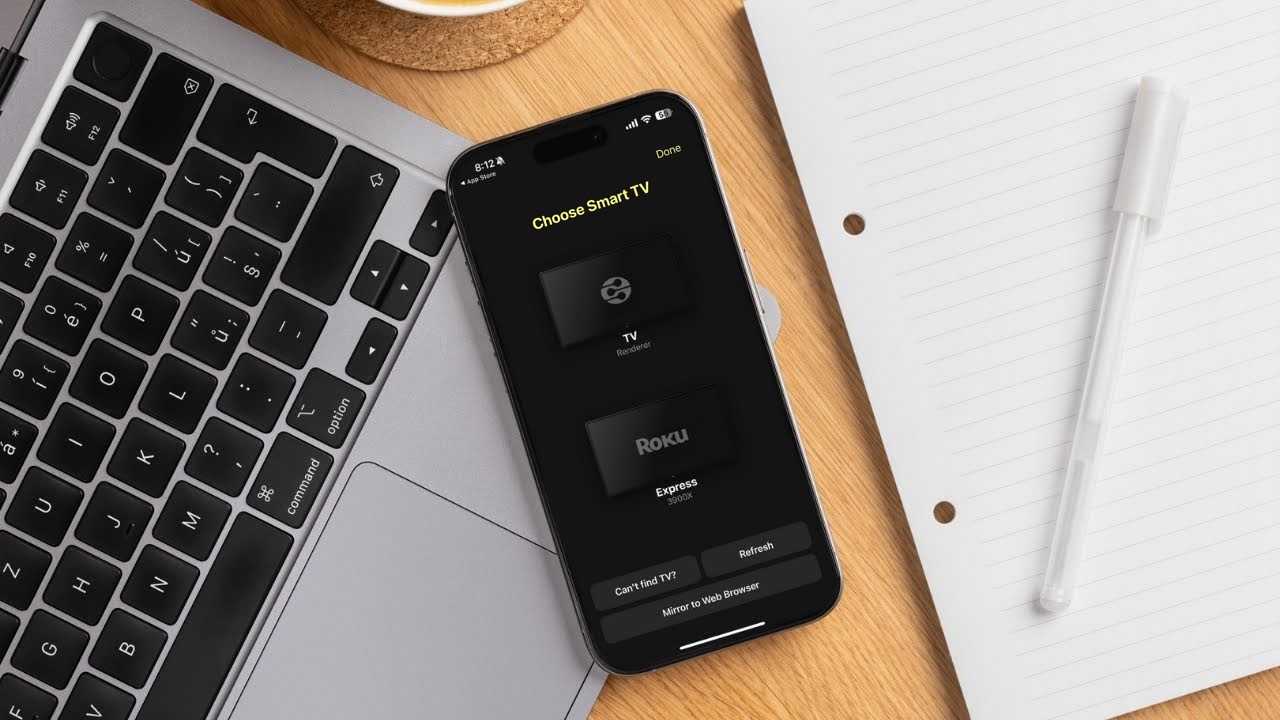
Effettuare il mirroring di un iPhone su una TV è un’ottima opzione per chi è stanco di guardare film e serie su uno schermo piccolo. AirPlay può essere utile, ma non tutte le TV sono compatibili con questa funzione. Fortunatamente, ci sono altri metodi disponibili.
In questo articolo, spiegheremo come effettuare il mirroring dello schermo dell’iPhone sulla TV utilizzando app di terze parti come DoCast o un cavo HDMI nei momenti in cui non si dispone di una connessione Internet stabile.
Effettua il mirroring da iPhone alla TV usando AirPlay
AirPlay è il modo più veloce per eseguire il mirroring del tuo iPhone su una TV, ma dovrai prima assicurarti che la tua TV lo supporti. Questo metodo funziona con tutte le TV compatibili con AirPlay 2, inclusi modelli di Sony, Samsung, Vizio e LG, nonché dispositivi di streaming come Apple TV, Roku TV e Fire TV.
Se la tua TV non supporta AirPlay, puoi provare a utilizzare un’app di mirroring dello schermo come alternativa.
Abbiamo aggiunto una tabella qui sotto che elenca alcuni dei modelli di TV e dei dispositivi di streaming che supportano AirPlay. Puoi anche consultare l’elenco completo dei modelli sul sito ufficiale di Apple.
| LG | Roku | Samsung | Sony | VIZIO |
| LG OLED – serie RX, ZX, WX, GX, CX, BX (2020) | Element Roku TV (Serie 400, Serie 450) | Samsung FHD/HD Serie 4, 5 (2018) | Sony serie A8H (2020) | VIZIO OLED (2020) |
| LG OLED – serie R9, Z9, W9, E9, C9, B9 (2019) | Hisense Roku TV (Serie R6, R7 & R8) | Samsung QLED 4K Serie Q6, Q7, Q8, Q9 (2018, 2019, 2020) | Sony serie A9S (2020) | VIZIO P‑Series Quantum X (2019, 2020) |
| LG OLED – serie B8, C8, G8, E8 (2018) | Hitachi Roku TV | Samsung QLED 8K Serie Q9 (2019, 2020) | Sony serie X95G (2019) | VIZIO P‑Series Quantum (2018, 2019, 2020) |
| LG NanoCell – serie Nano 99, 97, 95, 90, 85, 80 (2020) | Magnavox Roku TV (55MV379R/F7, 65MV379F/F7) | Samsung The Frame Serie (2018, 2019, 2020) | Sony serie X85H (2020) | VIZIO P‑Series (2016, 2017, 2018) |
| LG NanoCell – serie SM99, SM95, SM90, SM86, SM81 (2019) | Philips Roku TV (Serie 4000) | Samsung Serif Serie (2019, 2020) | Sony serie X90H (2020) | VIZIO M‑Series Quantum (2019, 2020) |
| LG UHD TV – serie UN85, UN73, UN71, UN70, UN69 (2020) | Roku® Streambar Pro™ | Samsung UHD Serie 6, 7, 8 (2018, 2019, 2020) | Sony serie X85J (2021) | VIZIO M‑Series (2016, 2017, 2018) |
| LG UHD TV – serie UM80, UM75, UM73, UM71, UM69 (2019) | Sharp Roku TV (2T-C45CF2UR, 4T-C60CL2UR) | Sony serie X95J (2021) | VIZIO E‑Series (2016, 2017 e modelli UHD 2018) | |
| LG SuperUHD serie SK 9, 8 (2018) | TCL Roku TV (Serie 4, Serie 5, Serie 6 & Serie 8) | Sony serie Z8H (2020) | VIZIO V‑Series (2019, 2020) | |
| LG UHD serie UK 62 o superiore, serie UK 7 (2018) | Westinghouse Roku TV (Serie UX, Serie UT) | Sony serie Z9J (2021) | VIZIO D‑Series (2018, 2019) |
Guida passo dopo passo
Per verificare se la tua TV supporta AirPlay e attivarla, segui semplicemente alcuni passaggi. Ti mostreremo come farlo su una Roku TV, ma il processo è simile anche per altri modelli:
1. Sul tuo Roku TV, vai su Impostazioni > Apple AirPlay e HomeKit. Se non vedi questa opzione nelle impostazioni, significa che la tua TV non supporta AirPlay.
2. Seleziona AirPlay per attivarlo.
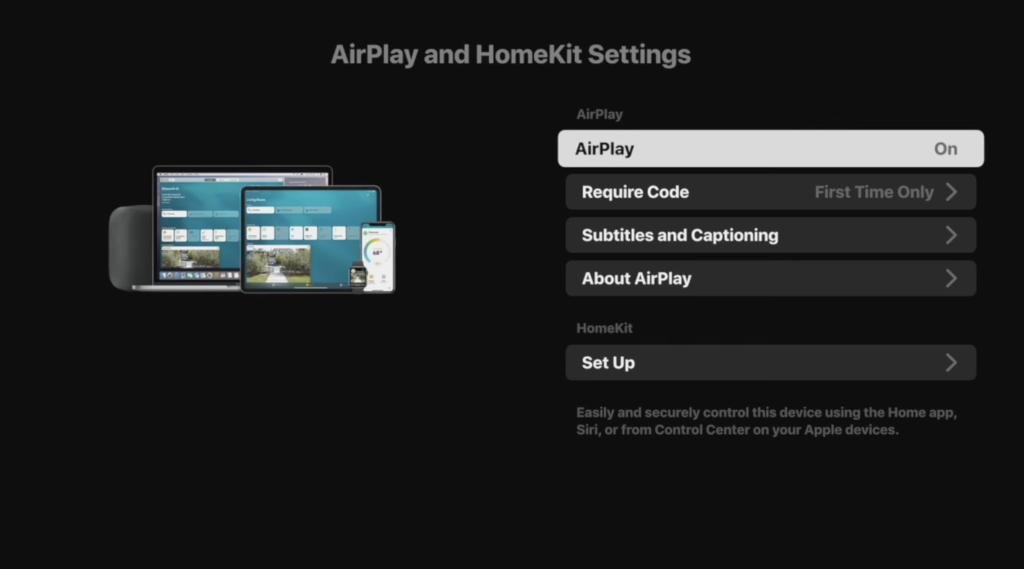
3. Se stai usando AirPlay per la prima volta, un codice apparirà sulla tua TV che dovrai inserire sul tuo iPhone.
Guida passo dopo passo
Una volta abilitato AirPlay, ecco come puoi usarlo per eseguire il mirroring dello schermo del tuo iPhone:
1. Scorri nel Centro di Controllo sul tuo iPhone trascinando dall’angolo in alto a destra o toccando due volte il tasto Home (a seconda del tuo iPhone).
2. Tocca il pulsante Duplica schermo.
![]()
3. Seleziona la tua TV dall’elenco delle opzioni.
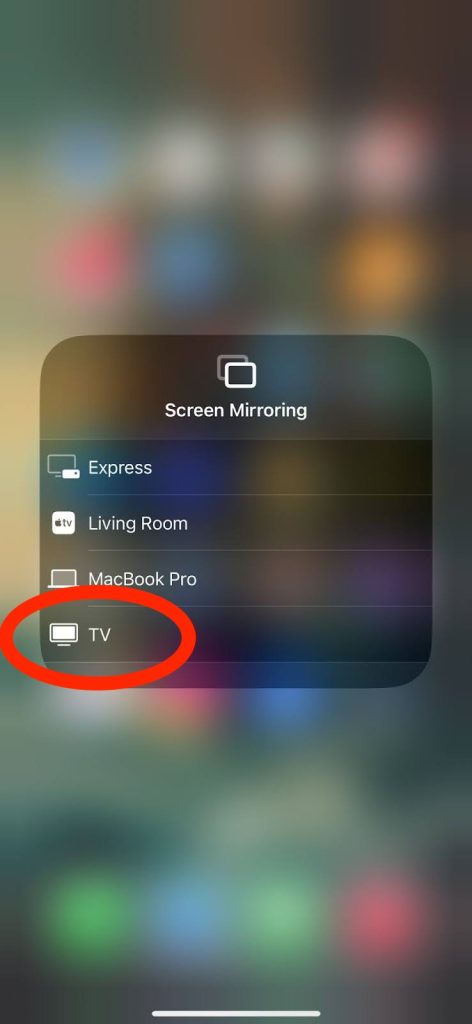
In pochi secondi, puoi duplicare i contenuti del tuo iPhone su dispositivi compatibili con AirPlay per condividere feed dei social media, giocare o tenere lezioni. Quando non desideri più duplicare il tuo telefono, torna al Centro di Controllo, tocca nuovamente il pulsante di duplicazione e poi tocca Interrompi duplicazione.
Duplicazione schermo iPhone su TV Samsung senza AirPlay
Come accennato in precedenza, molte TV non supportano AirPlay. Infatti, la maggior parte dei modelli LG e Samsung supporta solo la tecnologia DLNA e non è compatibile con AirPlay. Ci sono anche molti modelli di Chromecast, Roku e Fire TV/Fire Stick che non funzionano con AirPlay.
Per effettuare il mirroring dell’iPhone su una TV senza AirPlay, consigliamo di utilizzare queste app di terze parti:
1. DoCast
DoCast è forse una delle migliori app per effettuare il mirroring dello schermo dell’iPhone su una Smart TV. Supporta numerosi marchi di TV tra cui Samsung TV, Sony, LG, Hisense TV e Panasonic TV. Funziona anche con diversi dispositivi di streaming, come Chromecast, Roku TV e Fire TV.

Grazie all’interfaccia moderna e intuitiva dell’app, navigare tra le sue funzioni è semplice e immediato. Le sue principali funzionalità includono lo streaming musicale, la trasmissione offline di foto/video e il mirroring dello schermo in alta qualità.

Puoi trasmettere quante foto vuoi e ascoltare musica in streaming per 15 minuti nella versione gratuita. Per il mirroring dello schermo, sarà necessario acquistare la versione premium. Fortunatamente, l’app offre una prova gratuita di 3 giorni, che puoi utilizzare per testare la funzione di mirroring. Sia che tu stia usando la versione gratuita o a pagamento dell’app, non vedrai alcuna pubblicità.
Guida passo dopo passo
Ecco come eseguire il mirroring dell’iPhone sulla Smart TV:
1. Scarica DoCast dall’Apple Store.

2. Consenti a DoCast di connettersi ai dispositivi sulla tua rete locale e al Bluetooth. Dovrai anche selezionare se desideri che l’app tracci i tuoi dati.
3. Ora tocca Scegli Smart TV per visualizzare l’elenco dei dispositivi a cui puoi connetterti.

4. Seleziona la tua Smart TV per connetterti ad essa.
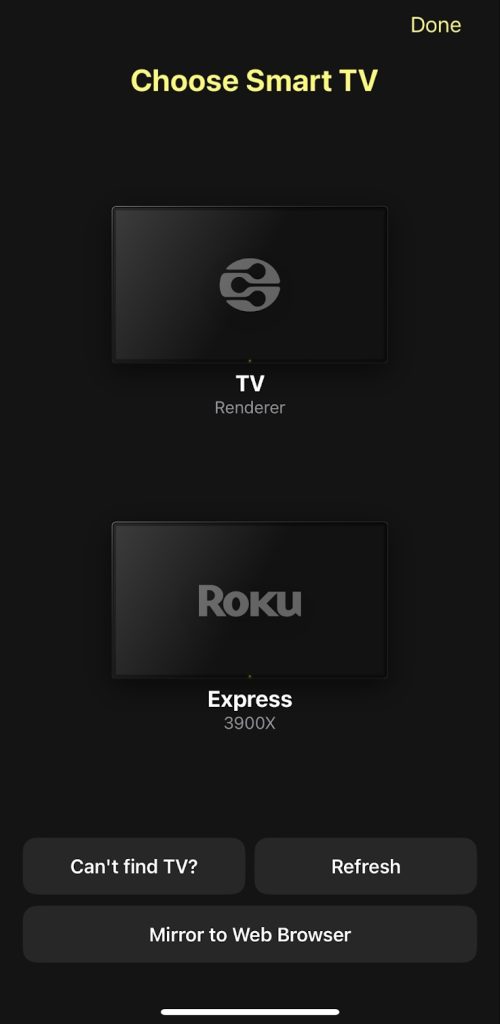
5. Tocca l’opzione Schermo nella pagina principale, che ti porterà alle opzioni di controllo per la duplicazione dello schermo.
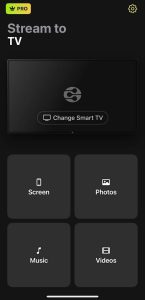
6. Tocca Avvia mirroring nella parte inferiore dello schermo. Se necessario, installa l’app di mirroring DoCast sulla tua TV (solo Roku). Altrimenti, ora puoi trasmettere lo schermo della tua TV.
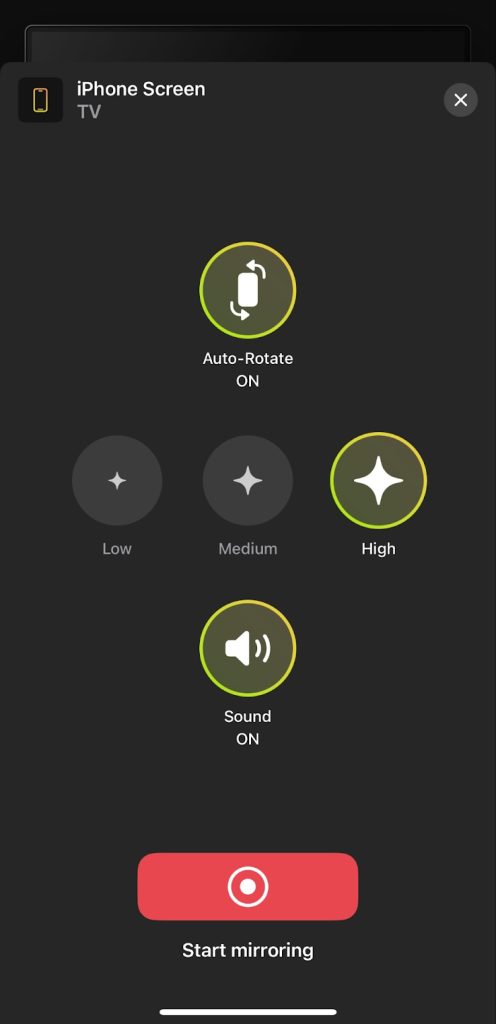
DoCast salva la situazione quando AirPlay non è disponibile. La sua immagine di alta qualità e l’assenza di ritardi lo rendono una soluzione che anche i videogamer mobile possono utilizzare.
Note: Cerchi un’app per trasformare il tuo iPhone in un telecomando TV? Prova TVRem, un’app universale gratuita per telecomando su iPhone.
2. App di Trasmissione TV e Mirroring Schermo
TV Cast and Screen Mirroring App è un’altra ottima opzione per chi desidera un’app che possa effettuare il mirroring su più marche di TV e dispositivi di streaming. Ti permette di scegliere tra due tipi di mirroring: uno che dà priorità alla qualità, mentre l’altro si concentra sulla velocità.
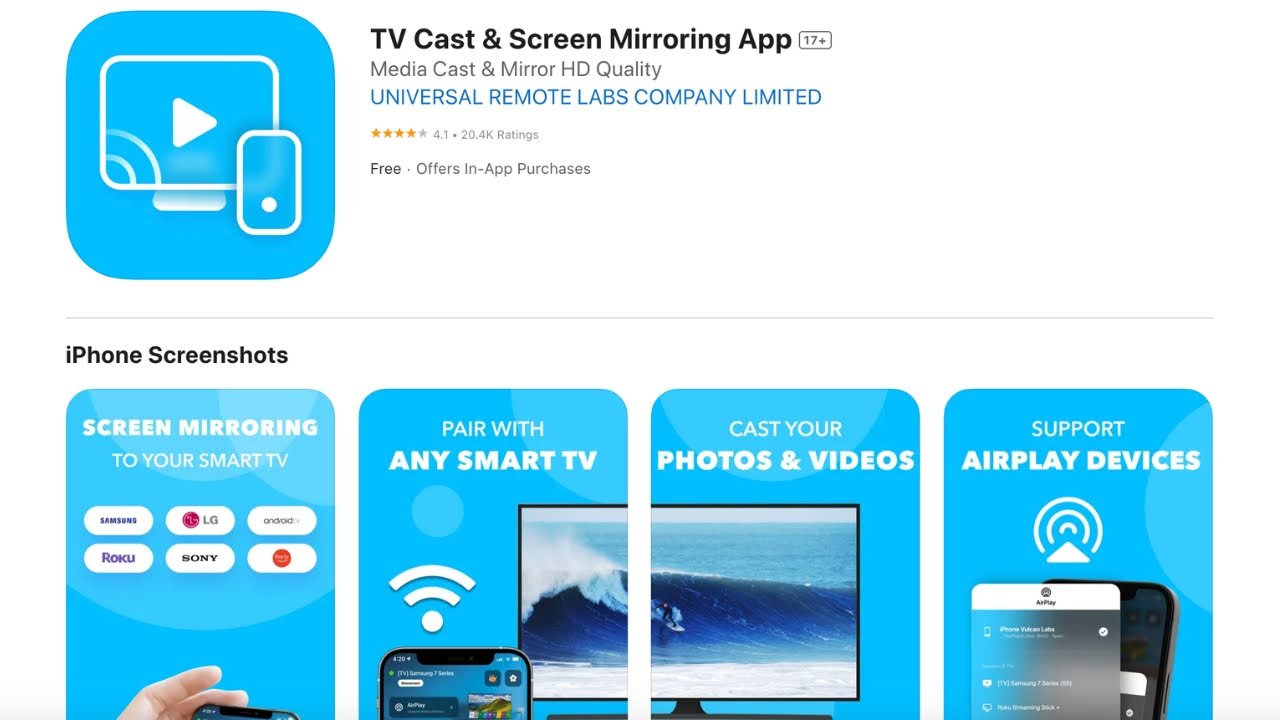
Altre funzionalità offerte includono il casting di YouTube, il casting di video e foto, e lo streaming musicale. Per effettuare il mirroring sulla TV da iPhone, è necessario abbonarsi alla versione premium dell’app. Potresti anche imbatterti in annunci non ignorabili di tanto in tanto quando cerchi di effettuare il mirroring, che potrebbe essere l’unico svantaggio di questa app.
Guida passo dopo passo
Ecco come puoi effettuare il mirroring dello schermo dell’iPhone sulla TV utilizzando questa app:
1. Scarica l’app TV Cast & Screen Mirroring sul tuo iPhone.
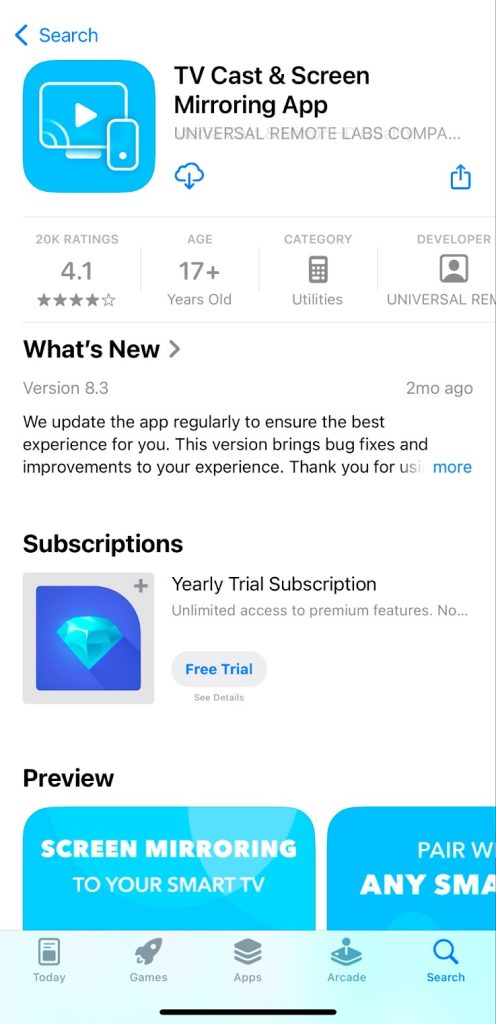
2. Segui le istruzioni sullo schermo per collegare l’app ai tuoi dispositivi locali e alla rete Wi-Fi.
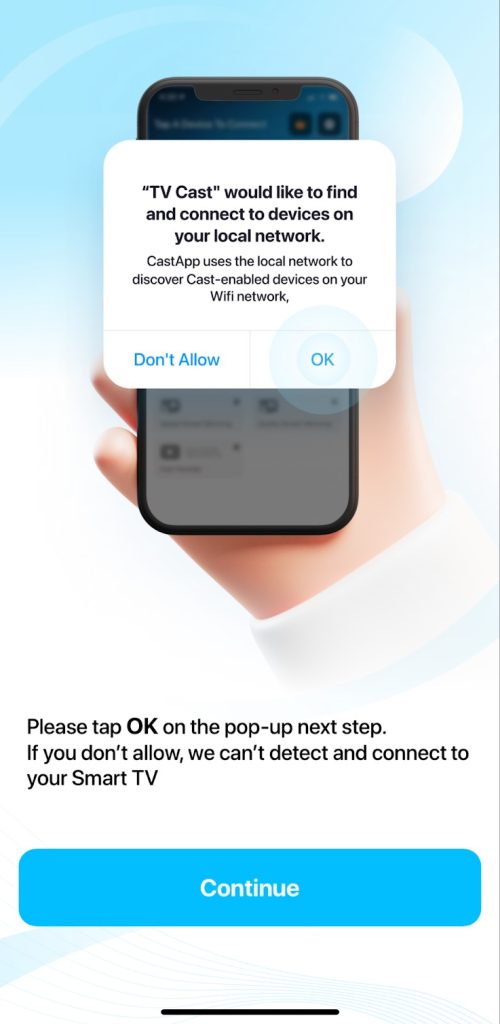
3. Apri l’app e seleziona la tua Smart TV dall’elenco che appare sopra le funzionalità principali.
4. Quindi, seleziona il tipo di mirroring che desideri. Per questa guida, sceglieremo Quality Screen Mirroring.
5. Tocca il pulsante di registrazione, poi seleziona Avvia trasmissione.
Riprodurre lo schermo del tuo iPhone sulla TV utilizzando una connessione via cavo HDMI
Se non disponi di una connessione Internet attiva, ti consigliamo di utilizzare un cavo HDMI. Sebbene le soluzioni di mirroring wireless offrano comodità, problemi come TV prive di funzioni smart, interruzioni del Wi-Fi e segnali deboli possono ancora compromettere l’esperienza.
Per eseguire il mirroring dell’iPhone sulla TV utilizzando un cavo HDMI, avrai bisogno dell’adattatore Apple Lightning Digital AV ufficiale oppure dell’adattatore Apple USB-C Digital AV Multiport a seconda del modello di iPhone che possiedi.
Guida passo dopo passo
Segui i passaggi qui sotto per effettuare il mirroring utilizzando un cavo HDMI:
1. Collega l’adattatore al tuo iPhone.

2. Collega il tuo cavo HDMI all’adattatore (Lightning a HDMI o USB-C a HDMI, a seconda del modello di iPhone).

3. Inserisci l’altra estremità del cavo HDMI in una porta HDMI libera sul televisore.
4. Sul tuo televisore, vai all’ingresso HDMI che corrisponde alla porta in cui hai collegato il cavo.

Quando il tuo TV riconosce l’ingresso, avrai una copia diretta del tuo iPhone sulla TV. Tieni presente che la risoluzione potrebbe cambiare per adattarsi all’iPhone; a seconda delle tue preferenze, potresti dover aggiornare le impostazioni per una qualità dell’immagine ottimale.
Qual è il metodo migliore di screen mirroring per te? – Pro e contro
In questa sezione, esaminiamo come i diversi metodi di mirroring che abbiamo menzionato sopra si confrontano tra loro. Di seguito trovi una tabella che illustra i loro pro e contro per aiutarti a determinare rapidamente la soluzione migliore per il mirroring dello schermo dell’iPhone:
| Dispositivo | Pro | Contro | Necessaria app di terze parti? |
| AirPlay e Apple TV |
|
|
No |
| Chromecast |
|
|
Sì |
| Dispositivi DLNA |
|
|
Sì |
| Roku |
|
|
Dipende dal dispositivo |
| Fire TV e Fire Stick |
|
|
Dipende dal dispositivo |
| Adattatore HDMI |
|
|
No |
Il mirroring non funziona? Problemi comuni e come risolverli
Il mirroring di un iPhone su una TV non è perfetto e possono sorgere problemi. Ecco alcuni problemi comuni che potresti incontrare, insieme a consigli su come risolverli:
- ❗Compatibilità AirPlay: Molti dispositivi non sono compatibili con AirPlay. Prova a utilizzare una soluzione di terze parti, come DoCast, per colmare il divario tecnologico.
- ❗Problemi Wi-Fi: Il Wi-Fi è necessario per il mirroring. Assicurati che entrambi i dispositivi siano sulla stessa rete e verifica che non ci siano interruzioni. Devi anche assicurarti di non essere connesso a un server VPN.
- ❗Funzionalità Smart TV: Le TV a schermo piatto più vecchie non hanno software integrato, quindi necessitano di un dispositivo Smart TV. Usa un adattatore HDMI o acquista un dispositivo smart esterno, come Chromecast, Apple TV o Firestick, per aggiungere funzionalità smart alla tua TV.
- ❗Aggiorna tutto: Assicurati di aggiornare l’app di terze parti che utilizzi per il mirroring e anche la tua TV o il dispositivo di streaming.
La risoluzione dei problemi inizia assicurandosi della corretta connessione. Se AirPlay non funziona, prova un’app di terze parti; se nemmeno quella funziona, passa a un adattatore HDMI per una connessione diretta. C’è quasi sempre un modo per rendere la connessione possibile, soprattutto grazie alle numerose soluzioni disponibili.
Conclusione
Il mirroring dello schermo dell’iPhone su una smart TV o su un dispositivo di streaming è un ottimo modo per vivere i contenuti del tuo telefono su uno schermo più grande, sia che si tratti di trasmettere video dell’iPhone alla TV, giocare o condividere foto con amici e familiari.
La nostra guida ha illustrato diverse soluzioni che possono funzionare a seconda del tuo caso specifico. In base alla nostra esperienza e a test approfonditi, DoCast rimane la nostra opzione preferita quando AirPlay nativo non è disponibile. Se non hai una connessione Internet stabile, puoi usare un cavo HDMI, ma questo metodo richiederà l’Adapter Apple Lightning Digital AV o l’Adapter Multiporta USB-C Digital AV.
Domande Frequenti
Se la tua TV non supporta AirPlay, puoi utilizzare una soluzione di terze parti come DoCast per eseguire il mirroring dello schermo del tuo iPhone. Per utilizzare DoCast, scaricalo dall’App Store, segui le istruzioni di configurazione, seleziona la tua TV e tocca l’opzione Schermo sulla pagina iniziale. Se non disponi di una connessione Internet, puoi utilizzare un cavo HDMI.
Dal 2018, molti TV LG sono dotati di supporto AirPlay nativo, che permette di accedere alla funzione dal Centro di Controllo del tuo iPhone. Apri il Centro di Controllo, tocca il pulsante Duplica Schermo e seleziona il tuo TV dall’elenco.
I modelli più vecchi o quelli senza supporto AirPlay possono beneficiare di applicazioni di terze parti come DoCast. Inizia scaricando l’app, segui le istruzioni per la configurazione e tocca il pulsante Schermo. Da lì puoi selezionare il tuo TV per iniziare la sessione di mirroring.
Nonostante sia un concorrente di Apple, molte TV Samsung supportano anche AirPlay. Accedi al Centro di Controllo del tuo iPhone, tocca il pulsante Duplica schermo e seleziona la tua TV dall’elenco.
Se la tua Samsung non è compatibile con AirPlay, puoi utilizzare un’app di mirroring, come DoCast. Basta installarla sul tuo iPhone, seguire le istruzioni per la configurazione e toccare il pulsante Schermo. Da lì, puoi selezionare la tua TV.
